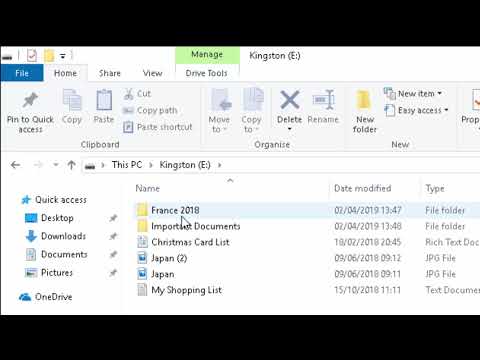"फ्लैश ड्राइव" को आज आमतौर पर दो अलग-अलग प्रकार के उपकरणों के रूप में संदर्भित किया जाता है जिनका उपयोग डेटा को संग्रहीत और स्थानांतरित करने के लिए किया जाता है। आपकी तस्वीरों में से किसके आधार पर, उन्हें कॉपी करने के लिए आपके कंप्यूटर से जुड़े विभिन्न रीडिंग डिवाइस की आवश्यकता हो सकती है। और कनेक्टेड फ्लैश ड्राइव से हार्ड ड्राइव पर डाउनलोड करने की प्रक्रिया दोनों ही मामलों में व्यावहारिक रूप से समान है।

अनुदेश
चरण 1
यदि USB फ्लैश ड्राइव पर फ़ोटो संग्रहीत हैं, तो फ्लैश ड्राइव को USB पोर्ट से कनेक्ट करें। यह एक प्लास्टिक के मामले में एक उपकरण है, लगभग पांच सेंटीमीटर लंबा और आधा सेंटीमीटर मोटा, कनेक्शन कनेक्टर के लिए एक बंद टोपी के साथ। यह सबसे आम संस्करण है, लेकिन कई शैलीगत विकल्प हैं, जिन्हें विभिन्न तरीकों से सजाया गया है। सभी के लिए एकमात्र सामान्य विशेषता यह है कि इस प्रकार के फ्लैश ड्राइव में आवश्यक रूप से एक यूएसबी कनेक्टर होता है।
चरण दो
फ्लैश ड्राइव को कंप्यूटर से कनेक्ट करने के बाद, ऑपरेटिंग सिस्टम नए डिवाइस का पता लगाएगा और उसमें मौजूद फाइलों की निर्देशिका को पढ़ेगा। ओएस सेटिंग्स के आधार पर, उसके तुरंत बाद एक फ़ाइल प्रबंधक विंडो खुल सकती है, जिसमें फ्लैश ड्राइव की सामग्री दिखाई देगी। यदि ऐसा नहीं होता है, तो अपने ऑपरेटिंग सिस्टम के फ़ाइल प्रबंधक को स्वयं प्रारंभ करें। विंडोज़ में, आप डेस्कटॉप पर "माई कंप्यूटर" आइकन पर डबल-क्लिक करके या विन + ई कीबोर्ड शॉर्टकट का उपयोग करके ऐसा कर सकते हैं। एक्सप्लोरर में, कनेक्टेड फ्लैश ड्राइव का रूट फ़ोल्डर खोलें, अपनी इच्छित फोटो फाइलों का चयन करें क्लिपबोर्ड पर उनकी सूची डालने के लिए Ctrl + C कीबोर्ड शॉर्टकट को कॉपी और दबाएं। फिर कंप्यूटर की हार्ड ड्राइव पर फ़ोल्डर खोलें जहां आप इन फ़ाइलों को रखना चाहते हैं और कुंजी संयोजन Ctrl + V दबाएं। आप क्लिपबोर्ड का उपयोग नहीं कर सकते हैं, लेकिन बस चयनित फ़ोटो को वांछित फ़ोल्डर या डेस्कटॉप पर खींचें।
चरण 3
यदि तस्वीरें यूएसबी ड्राइव पर नहीं, बल्कि एक फ्लैट फ्लैश कार्ड पर संग्रहीत की जाती हैं, तो इसे पढ़ने के लिए एक अतिरिक्त डिवाइस की आवश्यकता होती है - एक कार्ड रीडर। यह बुनियादी व्यक्तिगत कंप्यूटर मामलों में शायद ही कभी स्थापित होता है, लेकिन लैपटॉप में यह थोड़ा अधिक सामान्य है। यदि आपके कंप्यूटर में कार्ड रीडर नहीं है, तो आपको एक अलग से खरीदना होगा। इस स्थिति में, डिवाइस में कंप्यूटर पर USB कनेक्टर से कनेक्ट करने के लिए एक केबल होगी। पहले आपको डिवाइस को कनेक्ट करने की आवश्यकता है, और फिर इसमें फ्लैश कार्ड डालें। इस मामले में फ़ोटो कॉपी करने की प्रक्रिया पिछले चरण में वर्णित प्रक्रिया से भिन्न नहीं होगी।